Por que calibrar a bateria? Como calibrar a bateria do meu notebook? São perguntas frequentes que muitos usuários fazem e que já foram respondidas pelo Blog da Bateria, da BringIT. Contudo, com o lançamento de novas versões dos sistemas operacionais, algumas alterações podem interferir na realização do processo de calibragem. Hoje, nós vamos mostrar como calibrar a bateria do Windows 8, última versão do sistema operacional Windows. Com esse artigo, você vai aprender, em poucos minutos, o passo a passo de como realizar esse processo e prolongar o tempo de uso da sua bateria, sem ter que substituí-las antes do tempo programado.
1º passo – Calibrando a bateria do novo sistema operacional do Windows
O processo para calibrar o Windows 8 é semelhante ao realizado nas versões anteriores. No entanto, a nova interface do sistema Windows trouxe algumas mudanças de comando. Ainda assim, o processo é simples.
Para começar clique em: Iniciar > Painel de Controle > Todos os itens do painel de controle >Opções de Energia
2ª passo – Selecione a opção “Alterar configurações do plano” – Equilibrado (recomendável)
3º passo – Em seguida, selecione a opção “Nunca” para todas as configurações
Inicie o procedimento de carga
Após alterar o processo de configuração de energia, carregue sua bateria até o sistema operacional exibir carga completa para a bateria (100%) ou até o máximo que a sua bateria carrega, seja 90% ou 98%, por exemplo.
Procedimento de descarga
Em seguida, com o carregamento completo, desconecte o carregador do notebook. Seu aparelho deve permanecer ligado até que a bateria acabe.
Procedimento de pós-descarga
Depois que a bateria acabar por completo, mantenha-a assim por uma ou duas horas, sem carga alguma.
d) Passado este intervalo, plugue-a novamente e deixe que ela seja completamente carregada, antes de usá-la outra vez.
Importante
Para as baterias que terão a sua primeira utilização o recomendado é executar estes passos 3 vezes. Ao atingir os 100% de carga, você terá uma bateria calibrada.
Baterias que mesmo após a calibragem, continuarem apresentando problemas, terão somente como alternativa a substituição por uma nova bateria.
Não esqueça!
Após executar todos os passos, você deve voltar ao Painel de Controle -> Sistema e Segurança -> Opções de Energia e configurar o tempo de cada ação conforme sua necessidade. Como padrão você poderá deixar configurado da seguinte maneira:
- Esmaecer Vídeo: 5 Minutos
- Desligar Vídeo: 10 minutos
- Suspender Atividade do Computador: 15 minutos
Se você preferir uma maior economia de energia você poderá diminuir o tempo de cada ação acima. Lembrando esse procedimento deve ser realizado periodicamente. O ideal é de 1-3 meses.
Caso não tenha conseguido executar o processo, deixe um comentário com a sua dúvida!

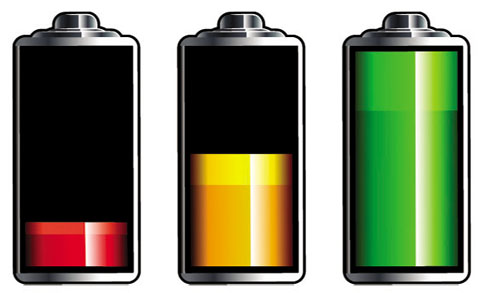













2 respostas
Boa tarde,
Este mesmo procedimento pode ser adotado para windows 7 tambem ?
Muito obrigado pela atenção.
Saudações.
Bom dia Charles!
Pode ser adotado também! Neste post tem o tutorial de como fazer a calibragem no Windows 7: https://bbaterias.com.br/tutoriais/como-calibrar-a-bateria-para-notebook.
Obrigado pelo contato, estamos à disposição 😉